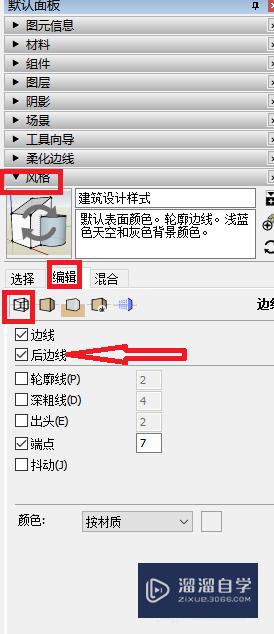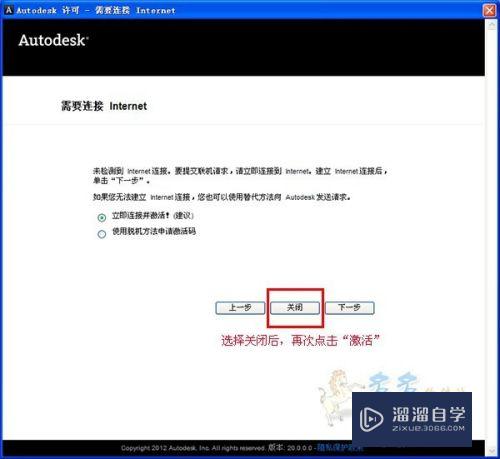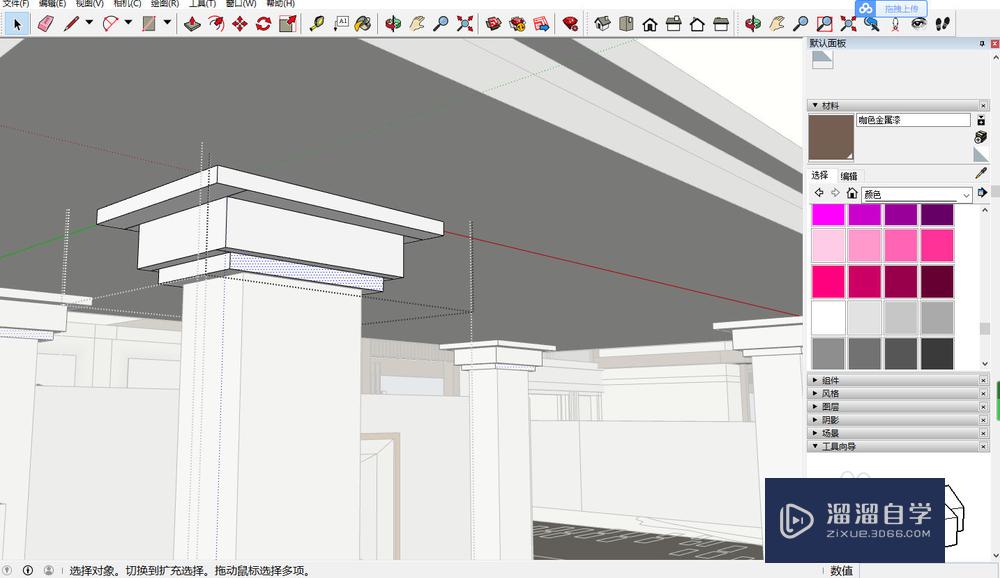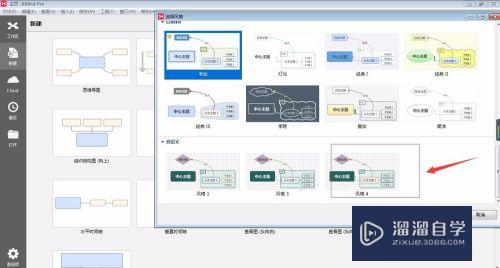Maya动画怎么导入untiy3D(maya动画怎么导入ue4)优质
Unity3D是一款游戏开发软件。我们在使用这款软件制作游戏时。有很多的动画需要从Maya中导入进来。这是怎么操作的呢?下面我们就一起来看看Maya动画是怎么导入到Unity3D的吧。
对于“Maya”还有不懂的地方。点击这里了解更多关于“Maya”课程>>
工具/软件
硬件型号:机械革命极光Air
系统版本:Windows7
所需软件:Maya2015
方法/步骤
第1步
将maya打开。进入到maya的操作界面。如图所示:

第2步
打开maya之后。在上面找到cube物体选项。如图所示:
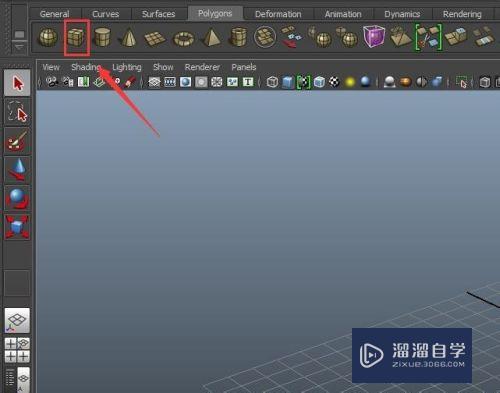
第3步
选择cube物体我们创建一个立方体。如图所示:
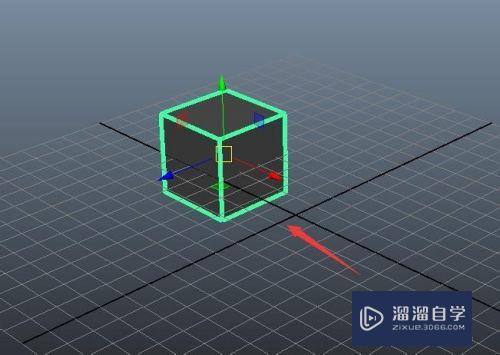
第4步
选立方体在时间轴的第一帧处我们按下s键就得到了此刻的关键点。如图所示:
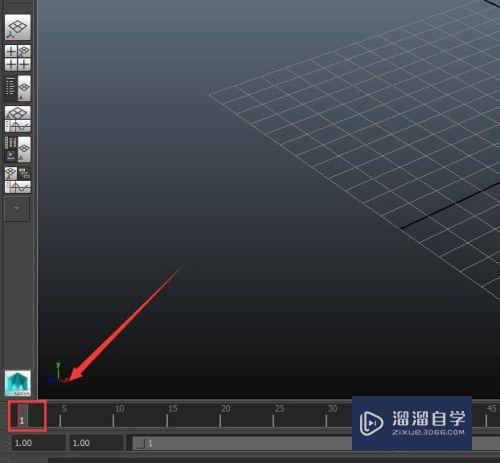
第5步
移动时间点到60帧处。然后在属性盒子里设置Y轴的数值如图所示:
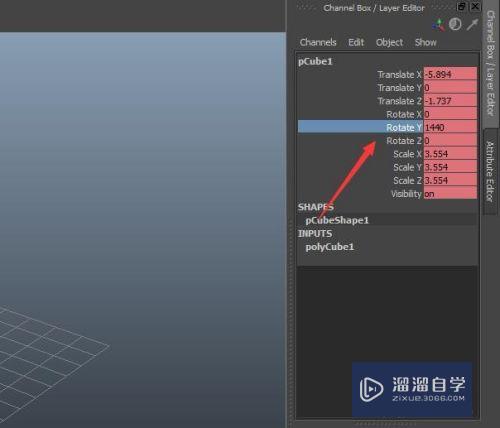
第6步
设置好之后按下s键就得到了此刻的关键点。这样我们的一段动画就制作好了。如图所示:
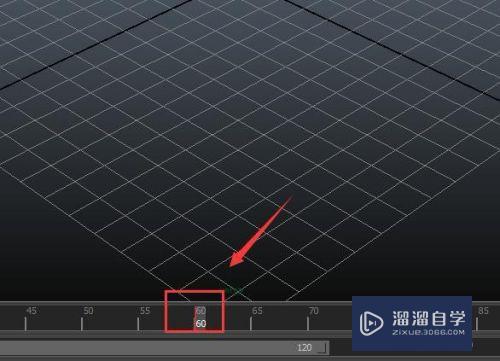
第7步
制作好动画之后我们在文件菜单那里找到导出全部选项。点击该选项在弹出的对话框内设置导出的格式为fbx。然后为我们的文件命个名字。如图所示:
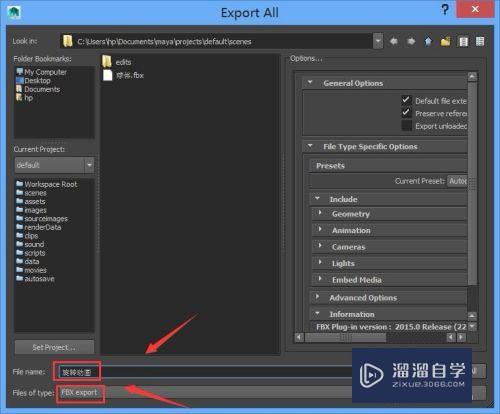
第8步
然后打开unity3d进入到unity3d操作界面。如图所示:
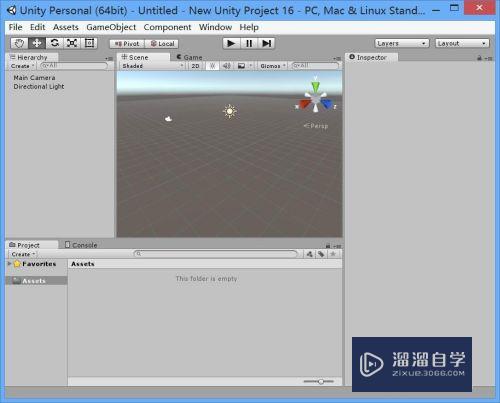
第9步
我们找到刚刚从maya内导出的文件使用鼠标直接拖放到unity3d内。就将该动画导入进来了。如图所示:
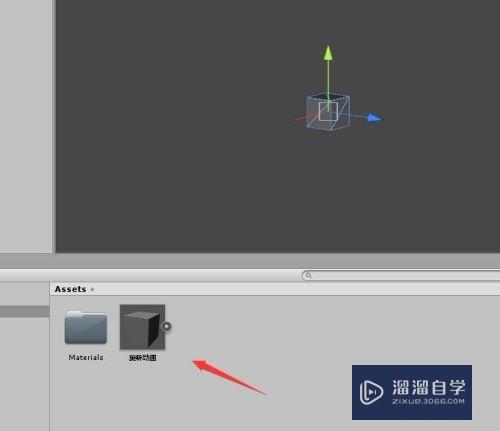
以上关于“Maya动画怎么导入untiy3D(maya动画怎么导入ue4)”的内容小渲今天就介绍到这里。希望这篇文章能够帮助到小伙伴们解决问题。如果觉得教程不详细的话。可以在本站搜索相关的教程学习哦!
更多精选教程文章推荐
以上是由资深渲染大师 小渲 整理编辑的,如果觉得对你有帮助,可以收藏或分享给身边的人
本文标题:Maya动画怎么导入untiy3D(maya动画怎么导入ue4)
本文地址:http://www.hszkedu.com/71114.html ,转载请注明来源:云渲染教程网
友情提示:本站内容均为网友发布,并不代表本站立场,如果本站的信息无意侵犯了您的版权,请联系我们及时处理,分享目的仅供大家学习与参考,不代表云渲染农场的立场!
本文地址:http://www.hszkedu.com/71114.html ,转载请注明来源:云渲染教程网
友情提示:本站内容均为网友发布,并不代表本站立场,如果本站的信息无意侵犯了您的版权,请联系我们及时处理,分享目的仅供大家学习与参考,不代表云渲染农场的立场!